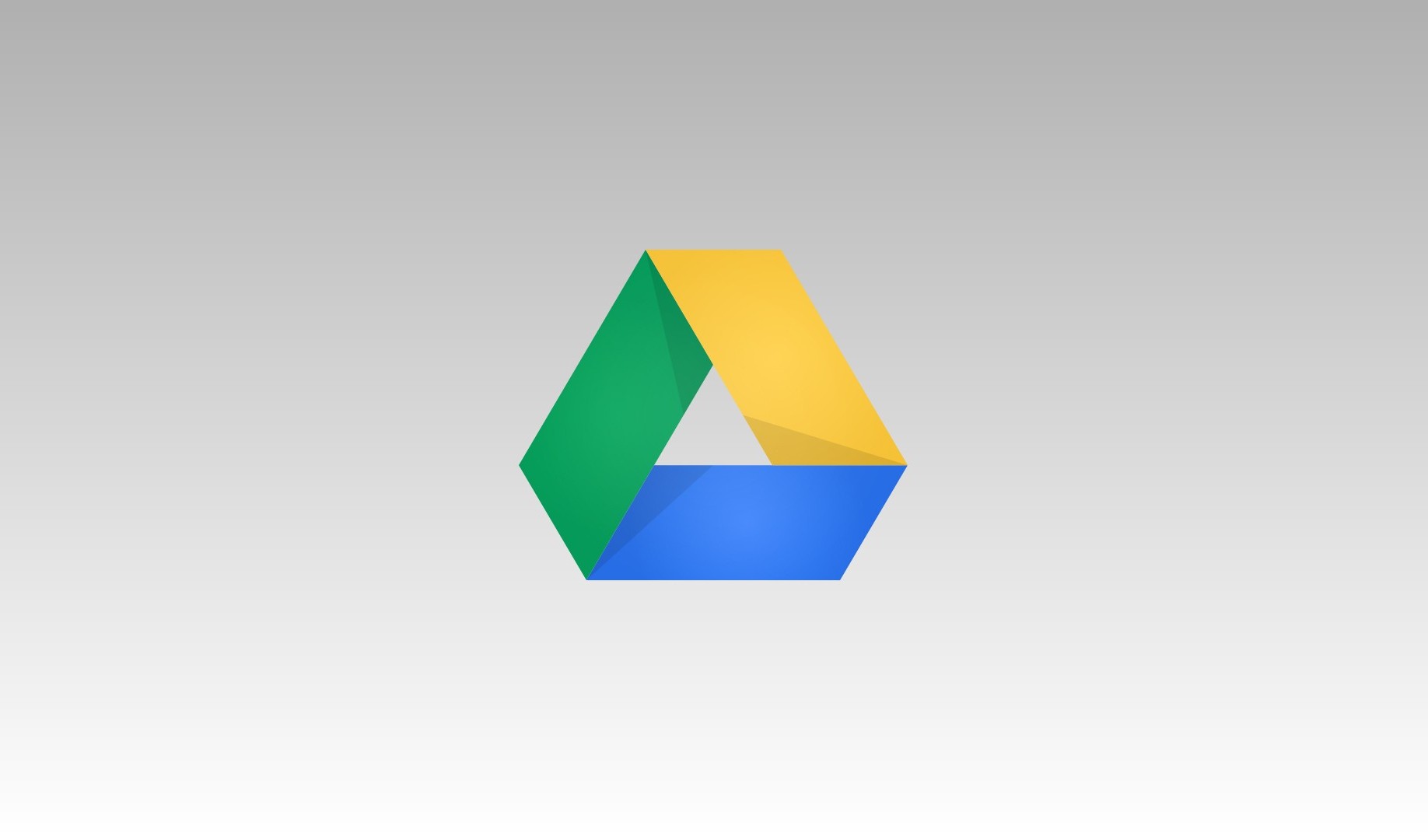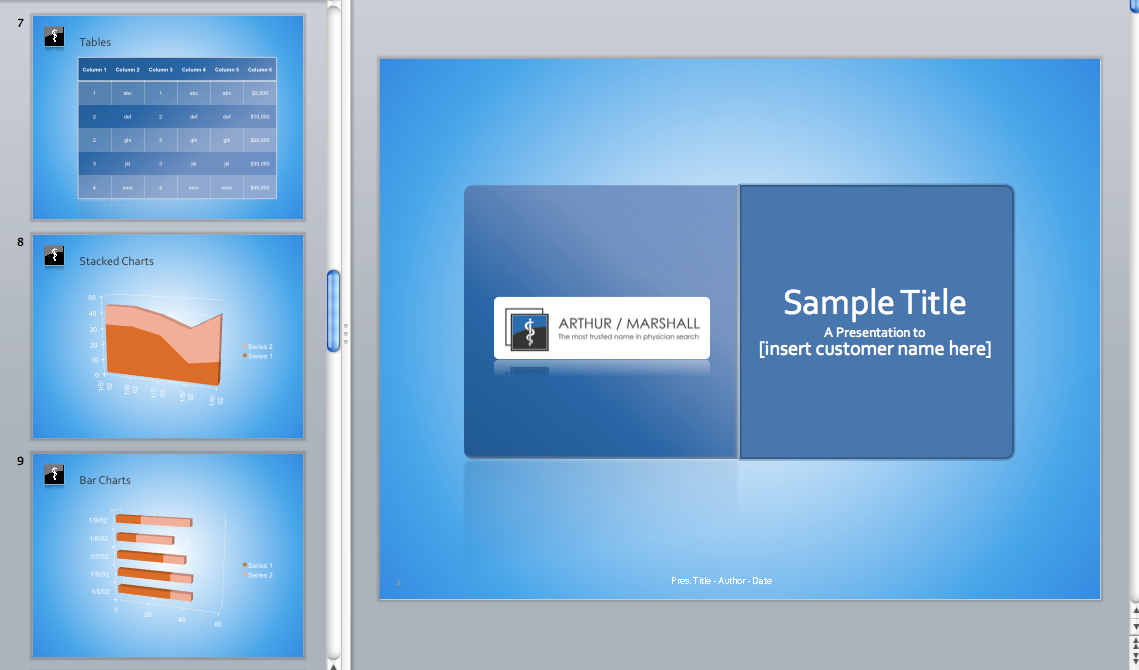Ketika Anda menghapus file di komputer Anda, Anda cukup meng-klik tombol delete dan semua file akan terpindah ke trash atau recycle bin. Apakah benar demikian? Ternyata tidak! Cara standar ini tidak memastikan file terhapus sepenuhnya dari sistem komputer.
Apa yang Terjadi Ketika Kita Menghapus Sebuah File?
Langkah 1
Di PC, klik kanan pada file lalu pilih delete, kemudian file terpindahkan ke recycle bin. Di Mac, pindahkan file ke trah dan file akan masuk folder trash.
Apa Yang Sebenarnya Terjadi?
File Anda tetap berada di hardisk tapi telah dipindah ke direktori baru.
Langkah 2
Klik kanan pada folder Recycle Bin/Trash dan kosongkan. File Anda terhapus dari folder Recycle Bin/Trash.
Apa Yang Sebenarnya Terjadi?
Link menuju data telah terhapus tapi informasinya masih berada di hardisk. Berapa banyak informasi yang tersimpan itu tergantung pada komputer Anda dan sistem operasi yang Anda gunakan.
Sebuah file akan terhapus sempurna dan menjadi tidak bisa dipulihkan jika sudah ditimpa dengan data lain.
Menghapus Program Secara Permanen dengan Aplikasi pada PC
Banyak aplikasi gratis yang tersedia untuk menghapus program secara permanen pada PC. Berikut ini beberapa contohnya:
1. File Shredder
File Shredder memungkinkan Anda untuk memilih 5 alogaritma shredding dengan berbagai pilihan kekuatan, yang artinya Anda bisa memilih penghapusan berdasarkan jenis konten.
Langkah 1: Pergi ke fileshredder.org dan klik Download File Shredder. Selesaikan proses instalasi.
Langkah 2: Klik dua kali pada ikon File Shredder untuk men-drag file atau folder ke atasnya.
Langkah 3: Alternatif lainnya, Anda bisa klik kanan file yang ingin Anda hapus dan pilih ‘File Shredder’ diikuti ‘Secure delete files’.
2. Freeraser
Freeraser memungkinkan Anda menyimpan program di dalam flashdisk, yang artinya Anda bisa menggunakan pada beberapa komputer berbeda. Meskipun ukurannya kecil, Freeraser mampu menghapus sebuah file, keseluruhan folder, dan USB drive secara permanen.
Langkah 1: Pergi ke freeraser.org dan klik Download Freeraser. Selesaikan proses instalasi.
Langkah 2: Klik kanan pada ikon freeraser untuk memilih file yang akan dihilangkan.
Menghapus File Secara Permanen Pada Mac
Langkah 1: Pindahkan file yang ingin dihapus ke Trash.
Langkah 2: Pergi ke Finder, dan pilih Secure Empty Trash.
Langkah 3: Pop-up peringatan akan muncul, klik Secure Empty Trash.
Langkah 4: Buka Applications, pilih Utilities kemudian Disk Utility.
Langkah 5: Pilih disk dimana data yang terhapus berada, dan klik tab Erase, pilih Erase Free Space.
Langkah 6: Pop-up akan muncul, pilih Most Secure. File Anda sekarang telah terhapus dengan aman.
Wah, Anda ternyata tak ingin menghapus file secara permanen tapi sedang repot memulihkan file PDF yang rusak? Klik di sini untuk mengetahui tipsnya.
Sumber: www.lifehack.org